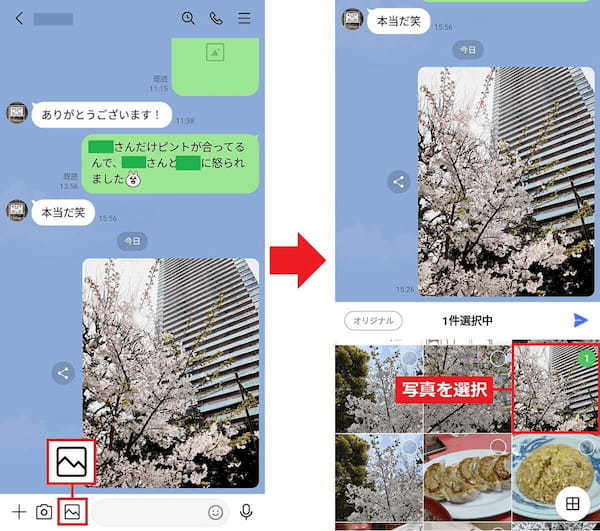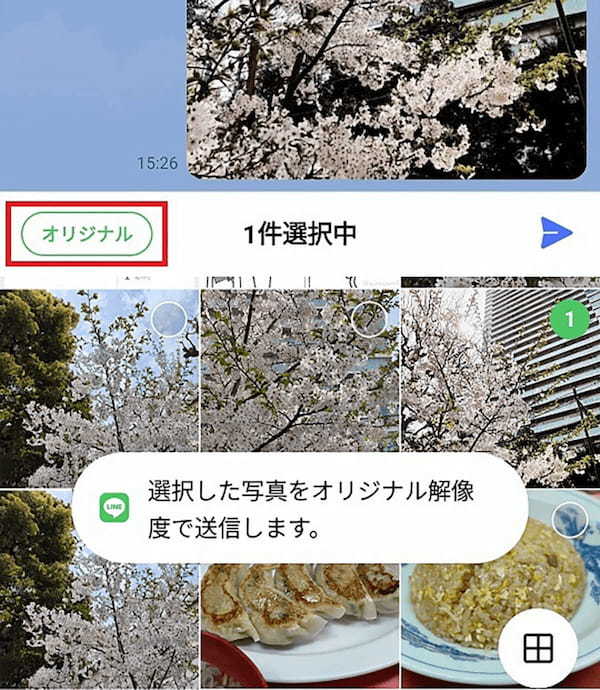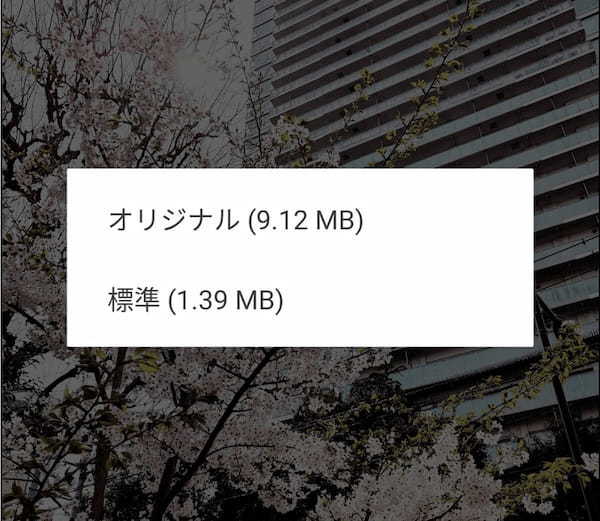LINEに写真を送ると、高性能なスマホで美しく撮った写真なのに、あまり画質が良くないときがありますよね。実はこれ、LINEのデフォルト設定で写真の画質を落として送っているのが原因です。そこで今回は、LINEでオリジナルの高画質のまま写真を送る方法を紹介しましょう。
LINEで写真を送ると画質が落ちるのはなぜ?
最近のスマホは高性能なカメラが搭載されていますので、非常にキレイな写真が撮れますよね。
写真のサイズは4,000×3,000ピクセルほどで、1枚当たりの容量は5MB~10MBくらいあったりします。
もちろん、キレイに撮れた写真は、友だちや家族にLINEで送ってシェアすることが多いと思いますが、なんとなく画質が良くないと感じることがありませんか?
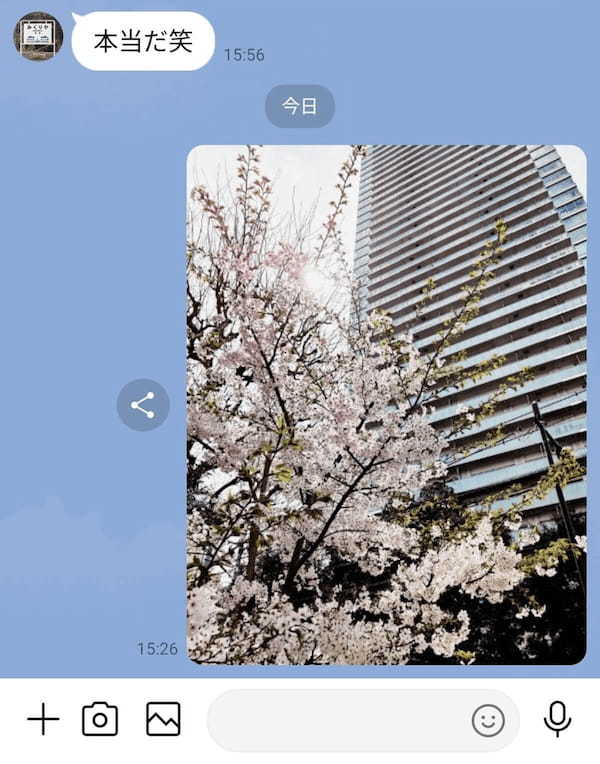
LINEのトークに写真を投稿する場合、実はデフォルト設定では写真の画質を自動的に下げる仕様になっているのです。
実際、筆者がスマホで撮影したオリジナル写真は、2,766×3,595ピクセルで容量は8.7MBほどありましたが、LINEで送った写真を確認すると1,112×1,459ピクセルで、容量は472KBしかありませんでした。
これでは、せっかく美しく撮った写真の画質がガクッと落ちてしまうのは仕方ありませんね。
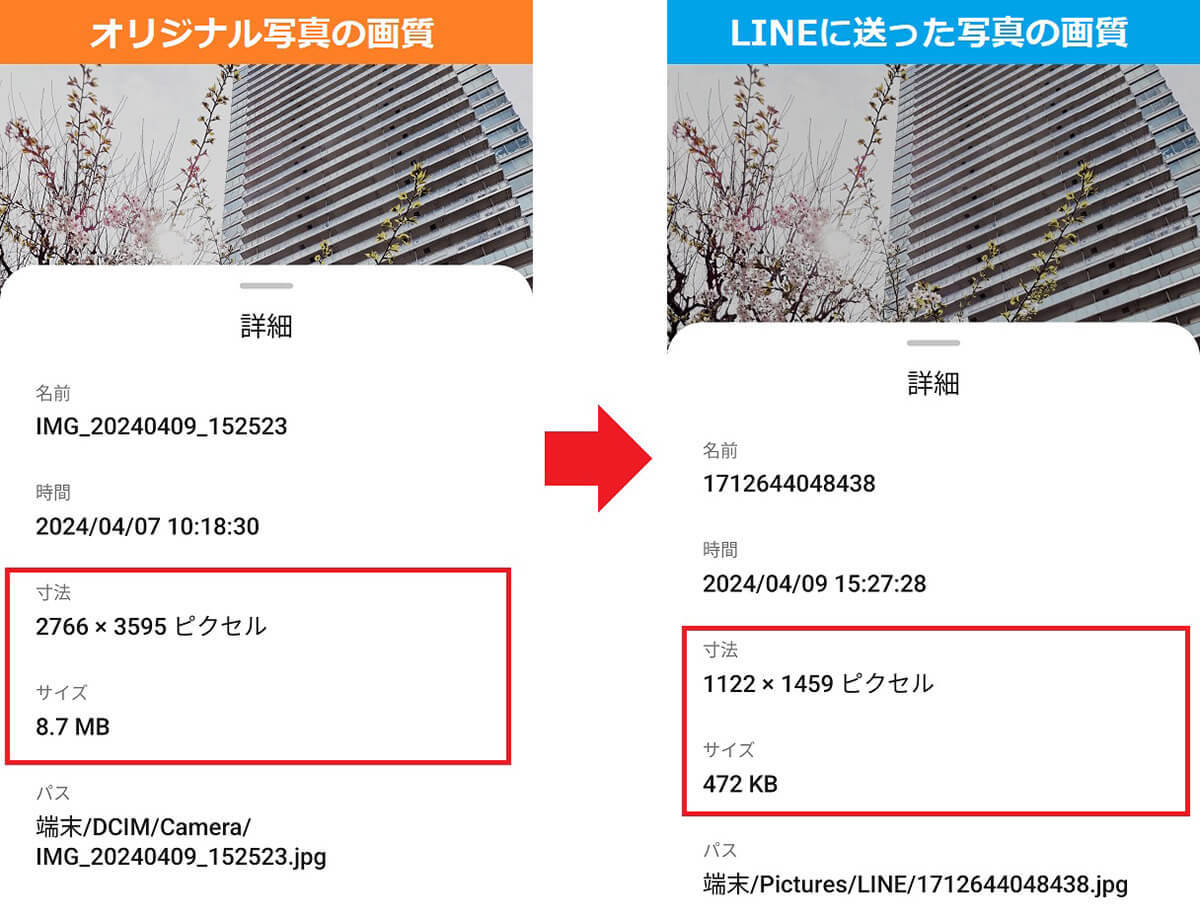
それでは、いったいどうすればLINEでオリジナルの高画質のまま写真を送ることができるのでしょうか? 詳しくはこのあと解説します。
LINEでオリジナルの高画質のまま写真を送る方法はあるの?
LINEにオリジナルの高画質のまま写真を送るには、LINEの設定を変更する必要があります。
今回はAndroidスマホで説明しますが、iPhoneでも多少表示が違うだけで基本的な手順はほぼ同じです。
まず、LINEのホーム画面右上の歯車アイコンをタップして設定を開きます。
次に「写真と動画」→「送信する写真の画質」をタップして「標準」を「高画質」に変更しましょう。
これで、いつもより高画質で写真を送ることができるようになります。
高画質で写真を送れるようにする手順
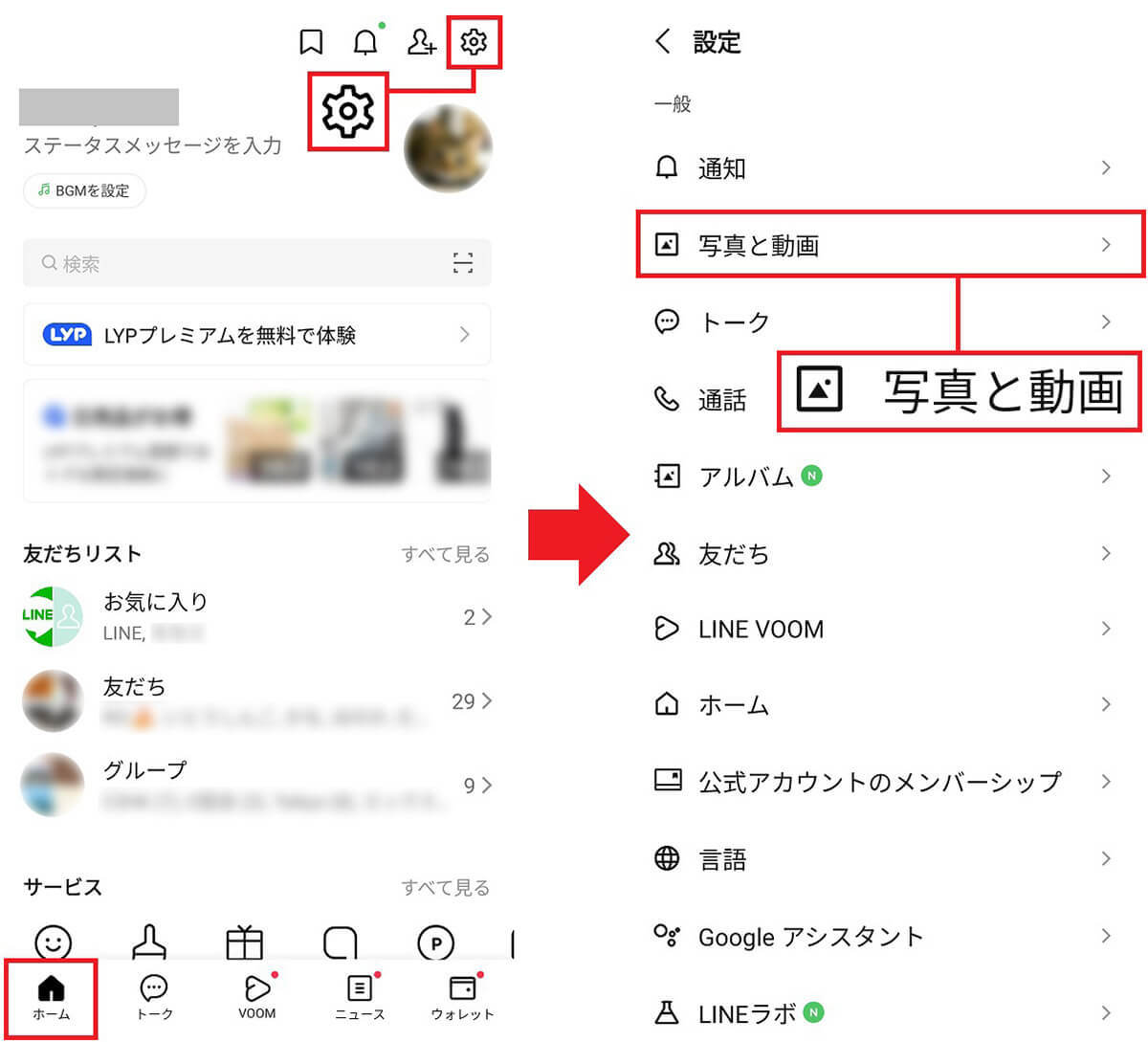
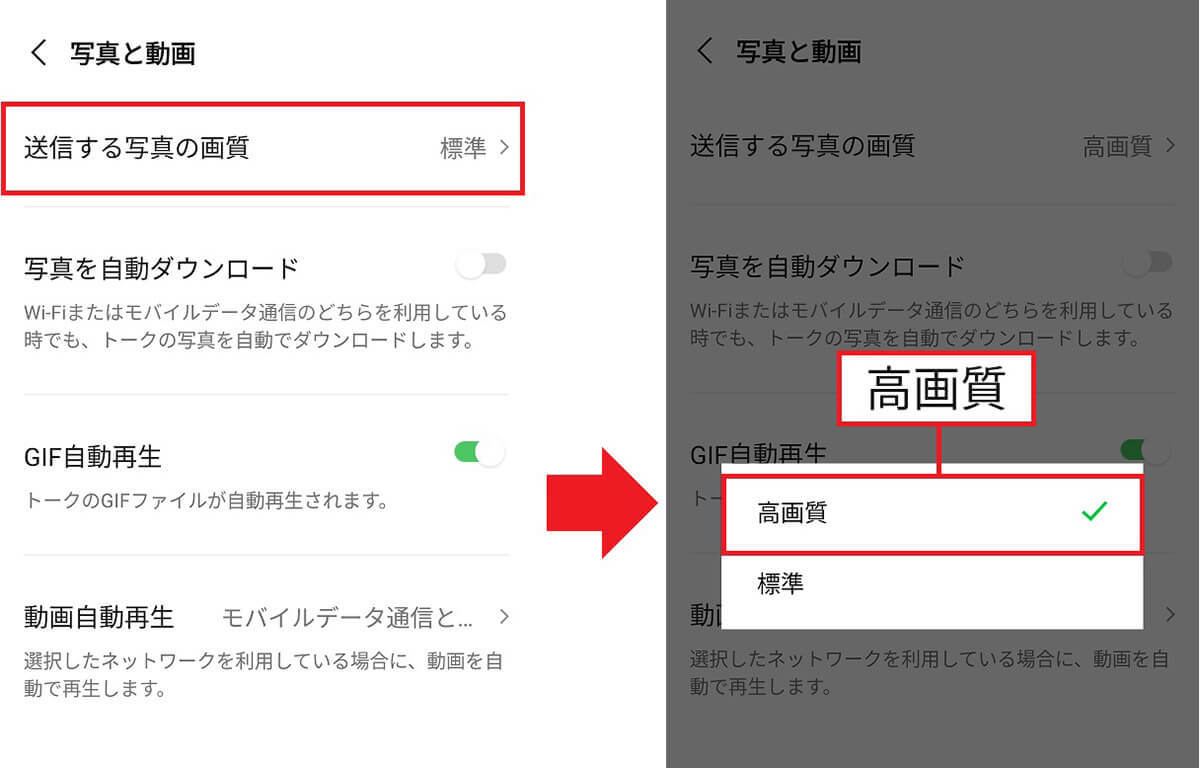
LINEの設定で高画質に変更したあと、LINEに送った写真を確認してみましょう。すると、今度は1,796×2,234ピクセルで容量は1.3MBになっていました。
「標準」のときは1,112×1,459ピクセルで容量は472KBしかありませんでしたので、少しだけ高画質になっていますが、これはオリジナル写真の高画質ではありません。
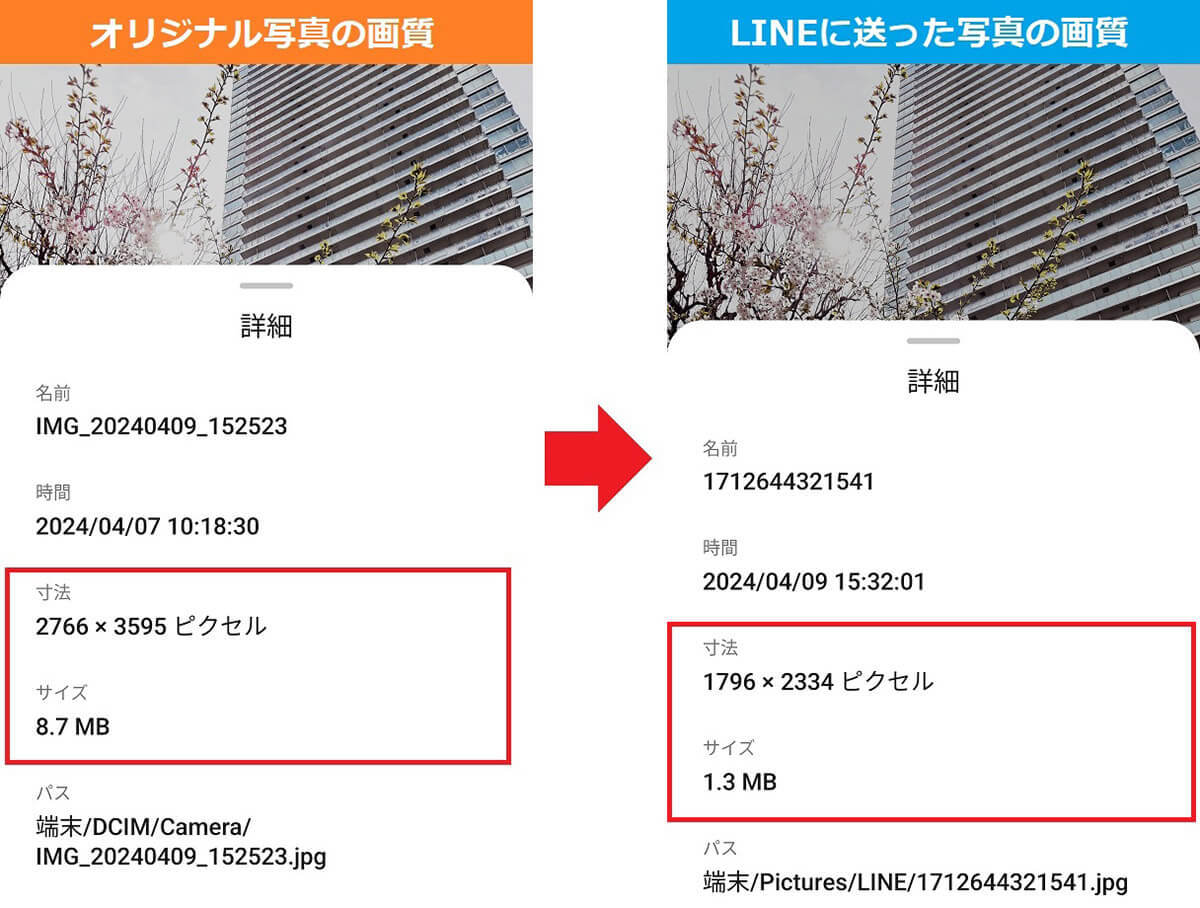
やはりオリジナル写真本来の高画質のままLINEに送信したい場合は、もうひと手順必要になります。
その方法は、トーク画面で「写真」アイコンをタップしてから写真を選択。すると「オリジナル」と表示されるので、これをタップしましょう。
「オリジナル」部分が緑色になった状態で送信ボタンを押せば、オリジナル写真の高画質のまま送信されるのです。
LINEにオリジナル写真のまま送る手順